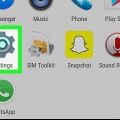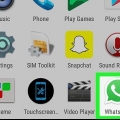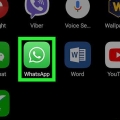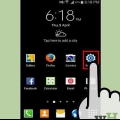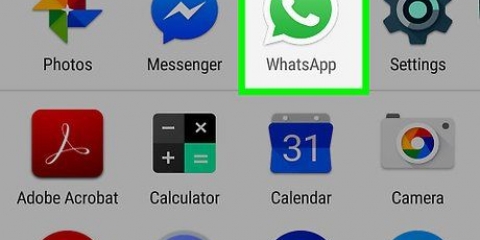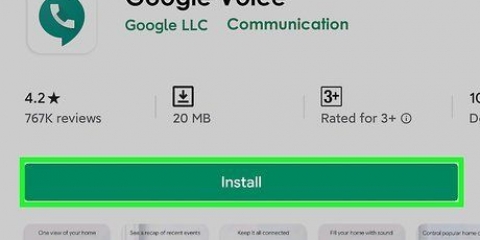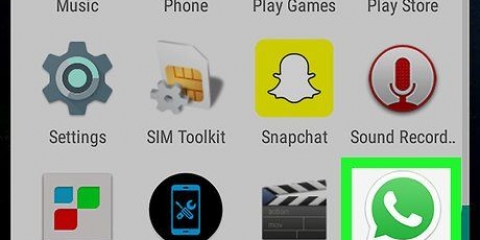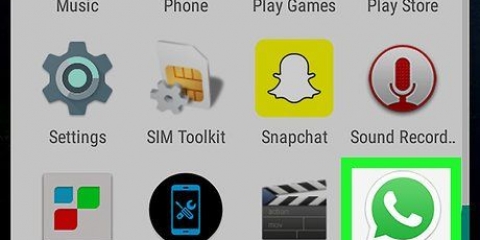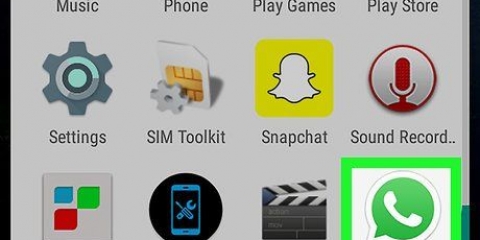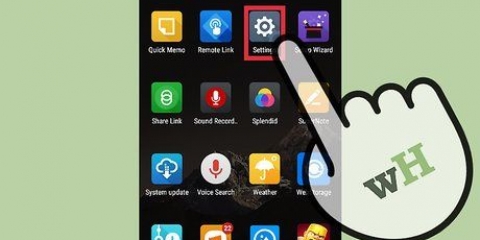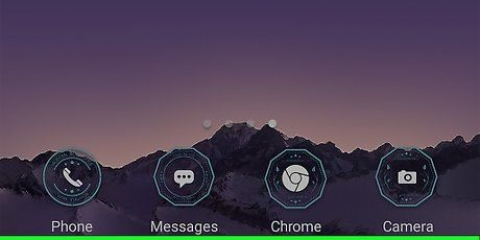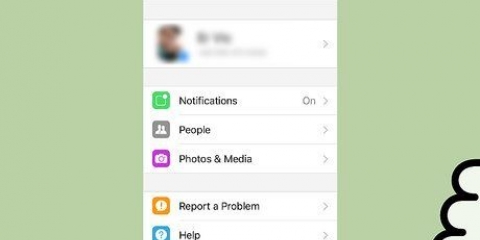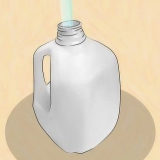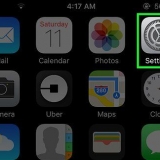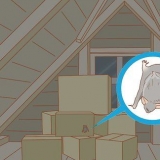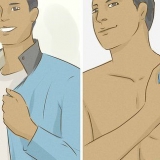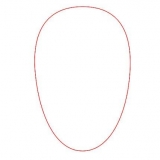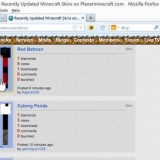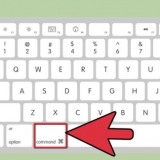Pressione `Som de notificação`, selecione um toque e pressione `OK`. Seu dispositivo agora reproduzirá este toque quando você receber uma mensagem. Pressione `Vibrar` e selecione uma opção. Seu dispositivo irá vibrar para indicar que você recebeu uma mensagem. Pressione `Notificações pop-up` e selecione uma opção. Você receberá uma notificação em uma janela pop-up na tela inicial e/ou entre suas notificações para cada mensagem recebida. Pressione `Light` e selecione uma cor clara. Sempre que você receber uma mensagem, a luz de notificação LED do seu dispositivo acenderá nesta cor.
Pressione `Toque`, selecione um toque e pressione `OK`. Seu dispositivo tocará este toque toda vez que você receber uma ligação no WhatsApp. Pressione `Vibrar` e selecione uma opção. Seu dispositivo irá vibrar quando você receber uma chamada do WhatsApp.
Ative as notificações do whatsapp no android
Contente
Este artigo vai te ensinar como habilitar notificações para mensagens e chamadas no WhatsApp no Android. Talvez seja necessário ativar as notificações do aplicativo Configurações no seu Android ou abrir o WhatsApp para acessar seu próprio menu Configurações.
Degraus
Método 1 de 2: Ativar configurações do Android

1. Abra o aplicativo Configurações no seu Android. Na maioria dos dispositivos, o aplicativo Configurações se parece com uma engrenagem ou chave inglesa e fica entre seus outros aplicativos. Em alguns dispositivos, parece uma caixa de ferramentas.

2. Pressione Aplicativos ou Gerenciador de Aplicativos em Configurações. Você verá uma dessas duas opções no menu Configurações do seu dispositivo. Isso abrirá uma lista de todos os seus aplicativos. Você pode alterar as configurações do aplicativo aqui.

3. Role para baixo e pressione WhatsApp. Isso abrirá a página `Informações do aplicativo` do WhatsApp.

4. Notificações de imprensa. Esta opção está próxima à parte inferior da página de informações do aplicativo. Se você desativou anteriormente as notificações do WhatsApp, a opção Notificações também pode dizer `Bloqueado` ou `Desativado`. Ao pressionar isso, você pode alterar suas configurações de notificação.
Se você não vir a opção Notificações na página Informações do aplicativo, encontre uma caixa de seleção que diz "Mostrar notificações" na parte superior da tela. Pressione e marque para ativar as notificações. Você não precisa alterar nenhuma outra configuração.

5. Deslize o controle deslizante Bloquear tudo para a posição Desligado. As notificações de aplicativos são ativadas por padrão, mas se você alterou anteriormente as configurações de notificações para bloquear notificações, poderá ativá-las novamente desativando o bloqueio.
Dependendo do modelo do seu dispositivo e do software atual, esta opção também pode aparecer como `Bloquear` ou `Desativar`.
Método 2 de 2: ative as configurações do WhatsApp

1. Abra o WhatsApp Messenger no seu dispositivo. O ícone do WhatsApp parece um balão verde com um telefone branco dentro.
- Quando o WhatsApp abrir em uma conversa, pressione o botão Voltar no canto superior esquerdo da tela. Isto irá levá-lo de volta ao menu `CALLS`.

2. Pressione o botão Menu. Este botão se parece com três pontos verticais um em cima do outro e está localizado no canto superior direito da tela. Um menu suspenso aparecerá.

3. Pressione Configurações. Esta opção está na parte inferior do menu suspenso.

4. Notificações de imprensa. Esta opção está ao lado do ícone de sino verde no menu Configurações.

5. Toque na caixa ao lado de Sons de chamada e marque-a. Esta opção está na parte superior do menu Notificações. Uma vez ativado, seu dispositivo reproduzirá um som toda vez que você enviar ou receber uma mensagem em uma conversa pessoal ou em grupo.
Os sons da conversa são temporariamente silenciados quando você coloca o dispositivo no modo silencioso.

6. Ative suas notificações de mensagens e notificações de grupo. Você precisa alterar suas configurações de bate-papo pessoal e em grupo em duas seções separadas do menu Notificações.

7. Ative suas notificações de chamada. Você pode alterar suas notificações de chamada na parte inferior do menu Notificações.
Artigos sobre o tópico "Ative as notificações do whatsapp no android"
Оцените, пожалуйста статью
Similar
Popular